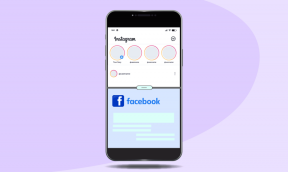Kuinka löytää Bluetooth-salasana Androidista - TechCult
Sekalaista / / May 17, 2023
Mitä kutsut Bluetooth-laitteiden ryhmäksi, joka kieltäytyy muodostamasta yhteyttä? Pari-o-dox. Vitsit sivuun, kuvittele kuinka noloa olisi, jos kertoisit ystävillesi, että kuulit juuri hienon kappaleen, eikä puhelimesi vain muodosta yhteyttä Bluetooth-kaiuttimeen. Tällainen tilanne voi tapahtua kenen tahansa kanssa ja milloin tahansa, jotta itsestäsi ei tule pari-o-dy, opi löytämään ja antamaan Bluetooth-salasana Androidissa.

Sisällysluettelo
Kuinka löytää Bluetooth-salasana Androidista
Kun yhdistät kaksi Bluetooth-laitetta, tarvitset salasanan tai PIN-koodin prosessin viimeistelemiseksi. Joskus salasanan paikantaminen voi kuitenkin olla haastavaa, etenkin Android-laitteissa. Tässä artikkelissa keskustelemme siitä, mikä Bluetooth-salasana on ja kuinka se löytää.
Mikä on Bluetoothin PIN-koodi tai salasana?
Vastataan ensin yksinkertaisimpaan kysymykseen, mikä on Bluetooth-PIN-koodi tai salasana? Tunnetaan myös PIN-koodina, se on a suojakoodi, jota käytetään suojatun yhteyden muodostamiseen kahden Bluetooth-laitteen välillä. Salasana on yleensä numeroiden tai kirjainten yhdistelmä, ja se voi vaihdella neljästä kuuteentoista numeroon. Tämä koodi on tarpeen seuraavista syistä:
- Turvallisuus: Salasana varmistaa, että vain luotetut laitteet voivat muodostaa yhteyden Bluetooth-laitteeseen, mikä estää luvattoman käytön.
- Yksityisyys: Käyttämällä salasanaa voit suojata henkilökohtaisia tietojasi ja arkaluontoisia tietojasi luvattomien laitteiden siepaukselta tai pääsyltä.
- Laitteen ohjaus: Tunnusavaimella voit hallita, mitkä laitteet voivat muodostaa yhteyden sinun Bluetooth-yhteensopiva laite, jonka avulla voit muodostaa turvallisen ja luotettavan yhteyden.
- Vältä häiriöitä: Salasana auttaa estämään tahattomat yhteydet lähellä oleviin laitteisiin, mikä vähentää häiriöiden tai häiriöiden mahdollisuuksia Bluetooth-yhteyksissäsi.
- Personointi: Asettamalla oman salasanasi voit mukauttaa ja mukauttaa Bluetooth-yhteyksiesi suojausta mieltymystesi mukaan.
- Estä laitteen kaappaaminen: Ilman salasanaa haitalliset henkilöt voivat kaapata Bluetooth-yhteytesi ja johtaa laitteesi luvattomaan hallintaan tai pääsyyn siihen.
- Tietojen eheys: Tunnusavain varmistaa Bluetooth-laitteiden välillä siirrettävien tietojen eheyden, estäen peukaloinnin tai luvattoman muuttamisen.
Lue myös: Korjaa alhainen Bluetooth-äänenvoimakkuus Androidissa
Kuinka löytää Bluetooth-salasana Androidista
Nyt kun tiedämme kuinka kirjoittaa Bluetooth-salasana, katsotaanpa kuinka löytää se Androidista. On olemassa erilaisia tapoja löytää Bluetooth-salasana Androidissa, ja keskustelemme niistä alla.
Tapa 1: Tarkista käyttöopas
Ensimmäinen tapa löytää Bluetooth-salasana Androidissa on tarkistaa käyttöopas. Käyttöopas sisältää yleensä tietoja salasanasta ja siitä, kuinka laite liitetään muihin Bluetooth-laitteisiin. Jos olet kadottanut käyttöoppaan, voit tehdä sen etsi se laitteeltasi tai verkosta kirjoittamalla laitteen nimi ja mallinumero.

Tapa 2: Tarkista laiteasetukset
Jos olet kadottanut puhelimen käyttöoppaan fyysisen kopion tai jostain muusta syystä aiempi menetelmä ei toiminut, kokeile tätä. Toinen tapa löytää Bluetooth-salasana Androidissa on laitteen asetusten kautta. Noudata seuraavia ohjeita:
Huomautus: Koska älypuhelimissa ei ole samoja Asetukset-vaihtoehtoja ja ne vaihtelevat valmistajittain, varmista oikeat asetukset ennen kuin muutat niitä. Seuraavat menetelmät kokeiltiin iQOO Neo 6.
1. Siirry kohtaan asetukset sovellus Android-laitteellasi ja napauta Bluetooth ja laitteet vaihtoehto

2. Ota Bluetooth käyttöön napauttamalla vaihtaa, napauta sitten Bluetooth.
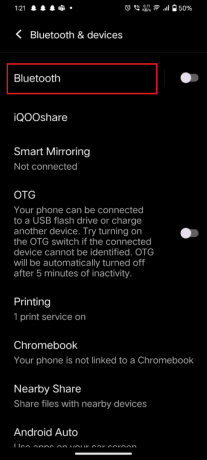
3. Valitse laite, johon haluat muodostaa yhteyden.
4. Kun napautat laitetta, salasana tulee automaattisesti näkyviin näytölle.
Huomautus: Kaikki laitteet eivät näytä salasanaa asetusvalikossa. Jos et löydä salasanaa täältä, voit kokeilla seuraavaa menetelmää.
Lue myös: Bluetoothin asentaminen Windows 10:een
Tapa 3: Käytä Bluetooth Scanner -sovellusta
Jos et löydä salasanaa aiemmilla menetelmillä, voit paikantaa sen Bluetooth-skannerisovelluksella. Nämä sovellukset skannaavat kantaman sisällä olevia Bluetooth-laitteita ja näyttävät niistä tietoja, mukaan lukien salasanan. Noudata seuraavia ohjeita:
1. Lataa ja asenna Bluetooth Finder, Scanner Pair -sovellus alkaen Google Play Kauppa.
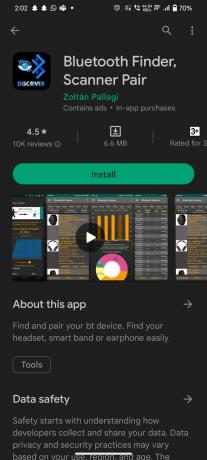
2. Avaa sovellus ja anna sen toimia käyttää laitteesi Bluetoothia.
3. Napauta ALKAA-painiketta aloittaaksesi Bluetooth-laitteiden etsimisen.

4. Kun löydät laitteen, jonka salasanan haluat löytää, napauta PARI.

5. Salasana tulee näkyviin sovelluksen näytölle.
Tapa 4: Kokeile oletusavaimia
Jos olet kokeillut kaikkia yllä olevia menetelmiä etkä vieläkään tiedä kuinka löytää Bluetooth-salasana Androidista, voit kokeilla oletusavaimia. Jotkut laitteet käyttävät oletusavaimia, jotka yleensä ovat
- neljä nollaa (0000) tai
- kuusi nollaa (000000)
- Tai neljä (1111) tai niin.
Voit yrittää syöttää nämä salasanat, kun niitä kehotetaan pariliitoksen muodostusprosessin aikana. Jos oletusavain toimii, sinun pitäisi pystyä yhdistämään laitteet onnistuneesti.
Lue myös: Bluetooth-laitteiden uudelleennimeäminen Windows 10:ssä
Kuinka syöttää Bluetooth-salasana Android
Nyt kun tiedät kuinka löytää Bluetooth-salasana Androidissa, katsotaan kuinka Bluetooth-salasana syötetään Androidissa. Tässä on vaiheet salasanan syöttämiseksi:
1. Kiihottua Bluetooth Android-laitteellasi ilmoituspaneelista.

2. Laittaa laite johon haluat muodostaa yhteyden pariliitostilassa
3. Valitse laite johon haluat muodostaa yhteyden käytettävissä olevien laitteiden luettelosta
4. Syötä salasana pyydettäessä
5. Lehdistö OK tai Kytkeä
Huomautus: Tekniikan kehittymisen myötä salasanan syöttäminen Bluetoothia käytettäessä on vähentynyt. Turvatoimien parantuessa riippuvuus Bluetooth-salasanasta on vähentynyt, vaikka sitä käytetään edelleen joskus.
Lue myös: Kuinka Bluetooth-kaiutin toimii
Tässä artikkelissa hahmottelemillamme menetelmillä tiedät nyt kuinka löytää Bluetooth-salasana Androidista kuin ammattilainen. Muista, että kun tiedät kuinka löytää Bluetooth-salasana, vältyt kiusailta tilanteilta, joissa ystäväsi odottavat sinun soittavan tuon hienon kappaleen, mutta laitteesi ei voi muodostaa yhteyttä Bluetoothiin puhuja. Pidä siis nämä vinkit mielessä, äläkä koskaan menetä hauskaa enää.

Alex Craig
Alexia ohjaa intohimo tekniikkaa ja pelisisältöä kohtaan. Olipa kyse sitten uusimpien videopelien pelaamisesta, viimeisimmistä teknisistä uutisista seuraamisesta tai mukaansatempaamisesta muiden samanmielisten ihmisten kanssa verkossa, Alexin rakkaus tekniikkaa ja pelaamista kohtaan näkyy kaikessa, mitä hän tekee.
Alexia ohjaa intohimo tekniikkaa ja pelisisältöä kohtaan. Olipa kyse sitten uusimpien videopelien pelaamisesta, viimeisimmistä teknisistä uutisista seuraamisesta tai mukaansatempaamisesta muiden samanmielisten ihmisten kanssa verkossa, Alexin rakkaus tekniikkaa ja pelaamista kohtaan näkyy kaikessa, mitä hän tekee.